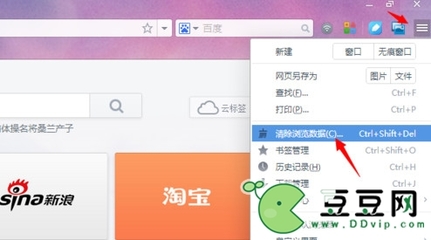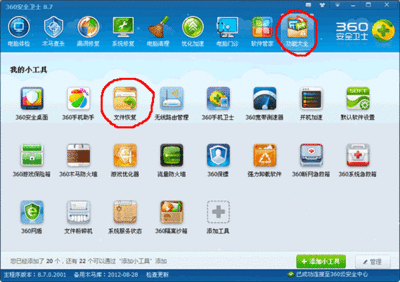IE缓存是什么,IE缓存就是在上网时,临时保存在电脑中的临时文件,这些文件一般放在C盘的Internet缓存文件夹中,由于缓存的文件会非常多,有时可以达到几百M,甚至上G,占据C盘大量空间,也使C盘的运行速度减慢,所以要经常对缓存文件进行清理,但是,人们不可能天天有时间或者能记住去清理这些缓存文件,这要怎么办呢,当然,设计软件时,已经为你想到了这些,在IE中有设置自动删除缓存文件的设置,我们只要找到设置的地方,设置一下就可以了。还有为了能让电脑运行更快,最好把临时缓存文件夹放到其它盘比较好,这样会提高电脑速,所以具体讲一讲自动清除缓存与移动缓存文件夹的方法与步骤。
怎样对IE浏览器的缓存进行忧化设置——工具/原料Windows系统IE浏览器怎样对IE浏览器的缓存进行忧化设置——方法/步骤
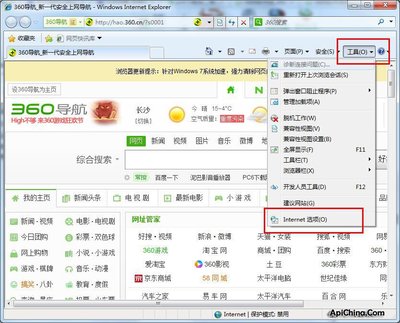
怎样对IE浏览器的缓存进行忧化设置 1、
自动删除缓存的设置步骤
1,打开IE浏览器。在IE主界面找到菜单“工具”这一项。点击。
怎样对IE浏览器的缓存进行忧化设置 2、
2,在打开的列表菜单中选择“Internet选项”,打开它。
怎样对IE浏览器的缓存进行忧化设置 3、
3,在打开的窗口中选择“常规”项下的“浏览历史记录”,勾选上“退出时删除历史浏览记录”。然后按“确定”即可。这样浏览器在每次退出时会自动删除缓存文件。如果是临时一次性删除缓存文件,可直接按"删除"按钮即可。
怎样对IE浏览器的缓存进行忧化设置 4、
移动IE缓存文件夹的步骤
4,如果要移动缓存文件夹。可以在这个页面上点“设置”按扭。
怎样对IE浏览器的缓存进行忧化设置_ie缓存设置
怎样对IE浏览器的缓存进行忧化设置 5、
5,点设置后,会打开一个设置页面,里面可以进行一些自定义设置,我们选“移动文件夹”这一项。
怎样对IE浏览器的缓存进行忧化设置 6、
6,这时会出现一个浏览文件夹窗口,在里面选择你要存放缓存文件的地方,然后按“确定”即可。
怎样对IE浏览器的缓存进行忧化设置 7、
7,会弹出一个警示提示窗口,询问是否真的要移动IE缓存临时文件夹,点“是”。
怎样对IE浏览器的缓存进行忧化设置_ie缓存设置
怎样对IE浏览器的缓存进行忧化设置 8、
8,如果你想还原系统IE缓存文件夹的默认设置,你也可以把这个文件夹给移回来。同样选择“设置”这一项。
怎样对IE浏览器的缓存进行忧化设置 9、
9,打开选择文件夹窗口,这个原默认缓存文件夹的地址一般是C:Documents and SettingsAdministratorLocal SettingsTemporary Internet Files在这个文件夹下面,选择它,然后按“确定“。
怎样对IE浏览器的缓存进行忧化设置 10、
10,返回窗口后再次按“确定”,以确定设置有效。
怎样对IE浏览器的缓存进行忧化设置_ie缓存设置
怎样对IE浏览器的缓存进行忧化设置——注意事项这个IE缓存文件夹是属系统文件夹,它是带有隐藏属性的,一般是看不到,要打开隐藏属性才可以看到。
 爱华网
爱华网